Mijn leertraject - Items aanmaken
Leertraject: items aanmaken
Binnen een sectie kun je items aanmaken, bijvoorbeeld de items: 'Wonden identificeren' en 'Wondverzorging'. Items worden centraal beheert en kunnen aan meerdere leertrajecten worden gekoppeld. Items worden automatisch gekopieerd en gekoppeld bij de aanmaak van nieuwe leertrajecten. In het SDB Leerplatform kun je deze items aanmaken via de Beheer omgeving van de Leertrajecten via de knop + Item Toevoegen. 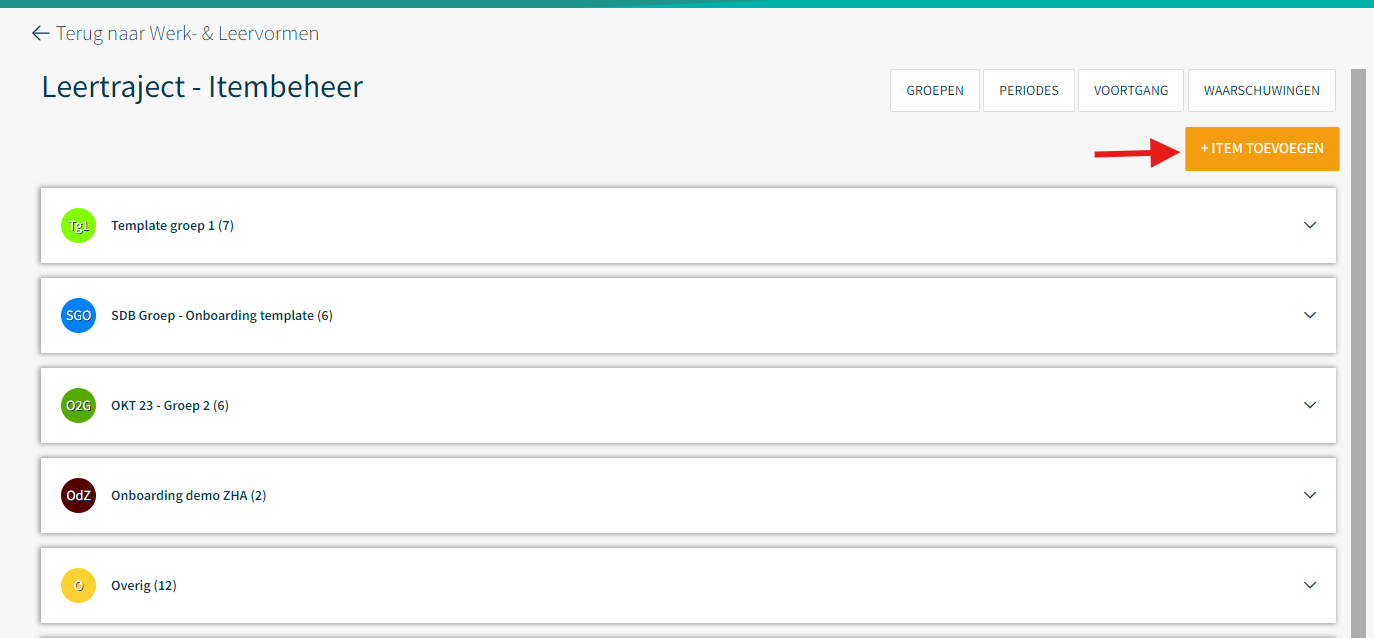
In het dialoogvenster kun je het item gaan aanmaken. 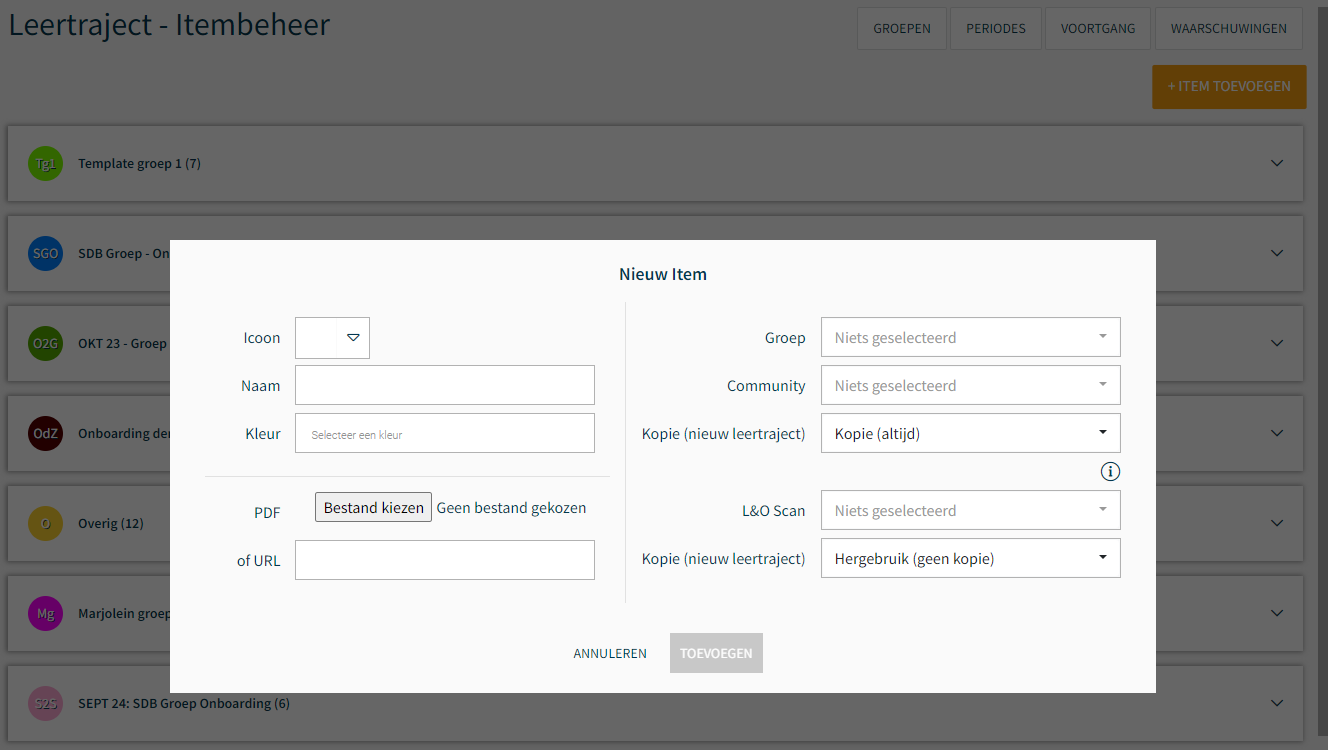
Hieronder een uitleg van elke optie:
- Icoon: je kunt het item voorzien van een icoon. Dit icoon wordt voor aan het item geplaatst heeft verder geen functie.

- Naam: beschrijf hier de titel van het item
- Kleur: je kunt het item voorzien van een (opvallende) kleur. Het blok van dat item krijgt de geselecteerde kleur.

- PDF of URL: Er kan een PDF of URL toegevoegd worden aan een item. Dit kan bijvoorbeeld een document zijn die als aanvulling kan dienen. We adviseren om hier een document in te plaatsen die niet vaak wijzigt. In dat geval adviseren we het document als activiteit toe te voegen. In het item zal een knop Details getoond worden waar het document geopend kan worden.
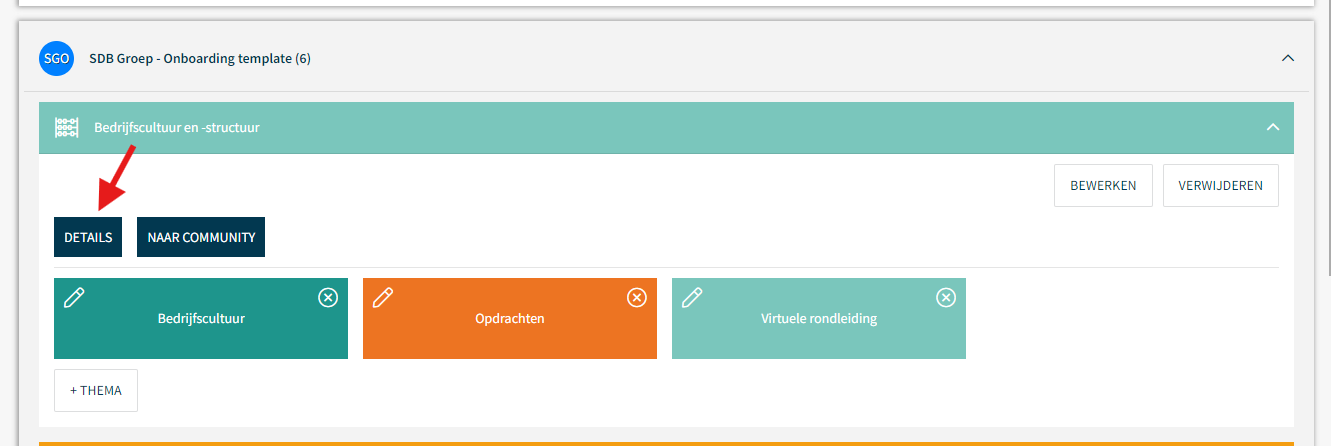
- Groep: als er in het itembeheer reeds groepen zijn aangemaakt kun je het item direct toevoegen aan een gewenste groep. Een nieuwe groep kan aangemaakt worden via de knop Groepen.
 Voor meer informatie over Groepen klik hier
Voor meer informatie over Groepen klik hier - Community: Als het item gekoppeld dient te worden aan een bestaande community. Kan de gewenste community hieraan gekoppeld worden. Als er geen community gekoppeld moet worden kan dit veld leeg blijven.
- Kopie (nieuw leertraject): Als er een community gekoppeld wordt aan het item kan er gekozen worden voor meerdere opties.
 Voor meer informatie over het kopiëren van Leertrajecten klik hier
Voor meer informatie over het kopiëren van Leertrajecten klik hier - Kopie (altijd) - Er wordt elke keer een kopie gemaakt van het Leertraject (de eerste die is aangemaakt). Elke community is gescheiden van elkaar.
- Periode kopie (eenmalig) - Een periode kopie werkt altijd in combinatie met een periode die toegevoegd is via PERIODES om itembeheer. In dit geval worden Leertrajecten altijd naar dezelfde community verwezen.
- Hergebruik (geen kopie) - Er wordt geen kopie gemaakt, maar het leertraject wordt hergebruikt en verwijst daarna. Hij maakt geen kopie, maar hergebruikt het eerste leer traject en verwijst daarna. Het maakt niet uit wanneer je instapt als deelnemer, want iedereen start vanuit een centrale community.
- L&O Scan: Als er een L&O scan gekoppeld wordt aan het item kan er gekozen worden voor meerdere opties. Hieronder worden de opties in het kort beschreven.
- Hergebruik (geen kopie) - Er wordt geen kopie gemaakt, maar het leertraject wordt hergebruikt en verwijst daarna. Dit betreft de default waarde en wordt het meeste gebruikt.
- Kopie (altijd) - Er wordt elke keer een kopie gemaakt van het Leertraject (de eerste die is aangemaakt). Elke scan is gescheiden van elkaar. Dit kan nadelen hebben voor het rapporteren van een scan omdat er elke keer een nieuwe scan wordt aangemaakt en deze van elkaar gescheiden zijn.
Na het invullen van alle gegevens kan via de knop Toevoegen het item definitief aangemaakt worden. Een item bewerken of verwijderen kan via de knoppen Bewerken / Verwijderen rechtsboven een item.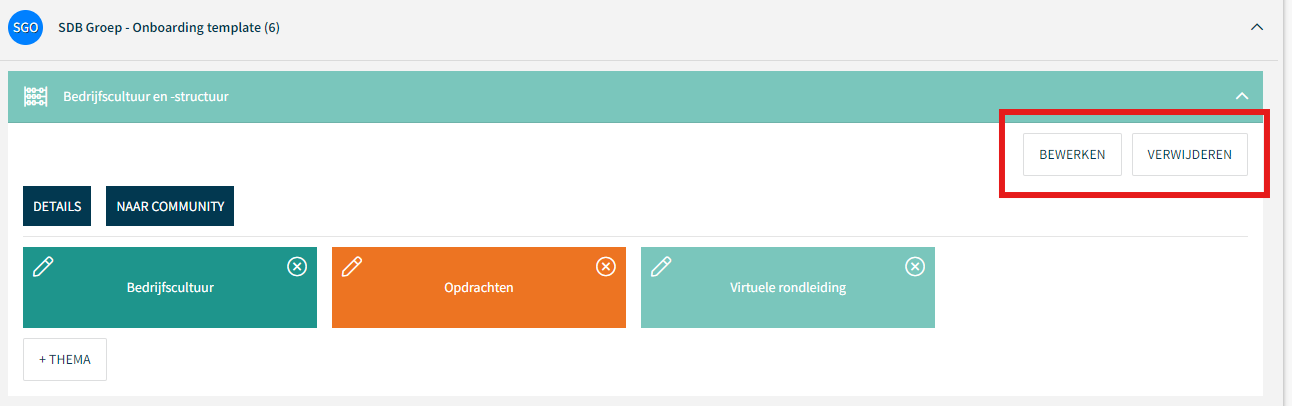
- Icoon: je kunt het item voorzien van een icoon. Dit icoon wordt voor aan het item geplaatst heeft verder geen functie.
- Naam: beschrijf hier de titel van het item
- Kleur: je kunt het item voorzien van een (opvallende) kleur. Het blok van dat item krijgt de geselecteerde kleur.
- PDF of URL: Er kan een PDF of URL toegevoegd worden aan een item. Dit kan bijvoorbeeld een document zijn die als aanvulling kan dienen. We adviseren om hier een document in te plaatsen die niet vaak wijzigt. In dat geval adviseren we het document als activiteit toe te voegen. In het item zal een knop Details getoond worden waar het document geopend kan worden.
- Groep: als er in het itembeheer reeds groepen zijn aangemaakt kun je het item direct toevoegen aan een gewenste groep. Een nieuwe groep kan aangemaakt worden via de knop Groepen.
 Voor meer informatie over Groepen klik hier
Voor meer informatie over Groepen klik hier - Community: Als het item gekoppeld dient te worden aan een bestaande community. Kan de gewenste community hieraan gekoppeld worden. Als er geen community gekoppeld moet worden kan dit veld leeg blijven.
- Kopie (nieuw leertraject): Als er een community gekoppeld wordt aan het item kan er gekozen worden voor meerdere opties.
 Voor meer informatie over het kopiëren van Leertrajecten klik hier
Voor meer informatie over het kopiëren van Leertrajecten klik hier - Kopie (altijd) - Er wordt elke keer een kopie gemaakt van het Leertraject (de eerste die is aangemaakt). Elke community is gescheiden van elkaar.
- Periode kopie (eenmalig) - Een periode kopie werkt altijd in combinatie met een periode die toegevoegd is via PERIODES om itembeheer. In dit geval worden Leertrajecten altijd naar dezelfde community verwezen.
- Hergebruik (geen kopie) - Er wordt geen kopie gemaakt, maar het leertraject wordt hergebruikt en verwijst daarna. Hij maakt geen kopie, maar hergebruikt het eerste leer traject en verwijst daarna. Het maakt niet uit wanneer je instapt als deelnemer, want iedereen start vanuit een centrale community.
- L&O Scan: Als er een L&O scan gekoppeld wordt aan het item kan er gekozen worden voor meerdere opties. Hieronder worden de opties in het kort beschreven.
- Hergebruik (geen kopie) - Er wordt geen kopie gemaakt, maar het leertraject wordt hergebruikt en verwijst daarna. Dit betreft de default waarde en wordt het meeste gebruikt.
- Kopie (altijd) - Er wordt elke keer een kopie gemaakt van het Leertraject (de eerste die is aangemaakt). Elke scan is gescheiden van elkaar. Dit kan nadelen hebben voor het rapporteren van een scan omdat er elke keer een nieuwe scan wordt aangemaakt en deze van elkaar gescheiden zijn.
Na het invullen van alle gegevens kan via de knop Toevoegen het item definitief aangemaakt worden. Een item bewerken of verwijderen kan via de knoppen Bewerken / Verwijderen rechtsboven een item.
Related Articles
Mijn leertraject - Aanmaken secties
Aanmaken secties Bij het aanmaken van een Leertraject is het aanmaken van een 'sectie' een mogelijke eerste stap, bijvoorbeeld de secties: 'Introductie'; 'Basis' en 'Verdieping'. Secties zijn optioneel, het is ook mogelijk om direct items in het ...Mijn leertraject - Activiteiten aanmaken
Activiteiten aanmaken In het SDB Leerplatform kun je activiteiten aanmaken als je een thema aanklikt. In het dialoog venster kan via de knop + Activiteit een nieuwe activiteit aangemaakt worden. In het dialoogvenster dat volgt zijn er verschillende ...Mijn Leertraject - Gebruikers koppelen
Periodes aanmaken Als een Leertraject is toegevoegd en gemarkeerd als template kun je deze koppelen aan een periode om later kopieën te maken. Via Mijn Leertrajecten > Beheer kun je een nieuwe periodes aanmaken of beheren. Reeds aangemaakte periodes ...Mijn leertraject - Thema's aanmaken
Thema's aanmaken Binnen een item is het mogelijk om thema's aan te maken, bijvoorbeeld de thema's: 'Materiaal'; 'Houding'; 'Aanpak' en 'Praktijk'. Naast thema’s is het ook mogelijk een item te voorzien van een detail-document (PDF) en/of een directe ...Mijn Leertraject - Groepen aanmaken
Om structuur aan te brengen voor het beheren van leertrajecten wordt geadviseerd om items onder te verdelen in groepen. Door het onder te verdelen in groepen kun je items bundelen en als er meerdere leertrajecten zijn kun jemakkelijk het juiste item ...